 Com o tempo, nosso smartphone não segura mais a carga ou chega ao meio do dia com menos de 20% de carga, sem nem mesmo abrir um aplicativo? Embora em alguns casos possamos resolvê-lo observando o consumo de energia dos aplicativos, na grande maioria dos casos os problemas são devido ao desgaste inevitável da bateria, especialmente se nosso telefone tem mais de 2 anos de uso.
Com o tempo, nosso smartphone não segura mais a carga ou chega ao meio do dia com menos de 20% de carga, sem nem mesmo abrir um aplicativo? Embora em alguns casos possamos resolvê-lo observando o consumo de energia dos aplicativos, na grande maioria dos casos os problemas são devido ao desgaste inevitável da bateria, especialmente se nosso telefone tem mais de 2 anos de uso.Felizmente, os modernos sistemas operacionais para telefones permitem que você fique sempre de olho no estado da bateria, para saber se ela ainda está em excelente estado de saúde ou se temos que pensar em trocá-la. Neste guia, mostraremos de fato como ver o status da bateria no Android e iphone, lendo as informações fornecidas pelo próprio sistema ou utilizando algum aplicativo desenvolvido para o efeito.
Como verificar o status da bateria
Conforme mencionado na introdução, muitos telefones fornecem informações importantes sobre o status da bateria em alguns menus secretos (no Android) ou diretamente no menu Configurações (no iPhone), você só precisa saber onde procurar. Caso as informações obtidas não sejam claras ou "erradas", podemos usar alguns aplicativos de terceiros que podem nos fornecer as respostas que procuramos.Verifique o status da bateria no Android
Com smartphones Android, podemos usar um menu secreto para testar a capacidade da bateria e verificar seu estado de desgaste manualmente. Para acessar o menu secreto, abra o aplicativo Telefone ou qualquer outro aplicativo semelhante (onde existe o teclado para inserir um novo número de telefone) e digite um dos seguintes códigos:* # * # * # * # 4636
* # * # * # * # 6485
Se o código estiver correto e compatível com nosso dispositivo, um menu aparecerá imediatamente onde você pode verificar todos os detalhes da bateria presente.
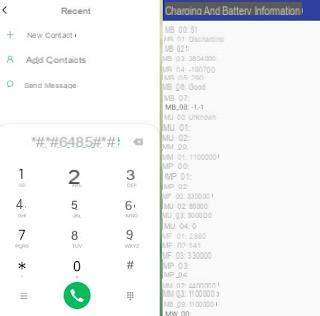
As informações fornecidas nem sempre são claras, mas basta verificar a string MB_06 para verificar rapidamente o status da bateria (deve ser escrito bom) Se encontrarmos uma entrada diferente de Bom (Ruim o Baixo), a bateria do nosso telefone precisa ser trocada imediatamente.
Infelizmente, os códigos fornecidos acima não são compatíveis com todos os telefones Android, pois esses menus secretos podem mudar até mesmo entre fabricantes diferentes; para obter um código que é conhecido por funcionar em nosso smartphone Android, recomendamos que você leia nosso guia para Códigos secretos do Android para abrir menus ocultos em smartphones (Samsung e Huawei).
Verifique o status da bateria no iPhone
Se tivermos um iPhone não teremos que acessar nenhum menu secreto, já que todas as informações sobre a bateria estão disponíveis abrindo o aplicativo Configurações, pressionando no menu Bateria e finalmente abrindo o menu Status da bateria.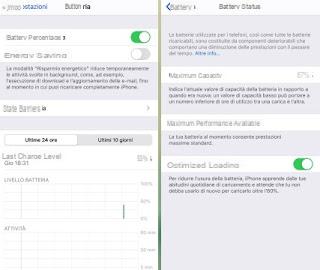
Na tela podemos ver imediatamente a capacidade máxima da bateria: se for maior que 70%, a bateria ainda está em bom estado, caso contrário, devemos avaliar a sua substituição, principalmente se for mostrado um valor próximo ou inferior a 50% (ou seja, uma bateria com a carga máxima reduzida à metade).
Na mesma tela podemos verificar se o sistema operacional interferiu no desempenho do telefone para otimizar a carga restante da bateria; Resumindo, se houver um valor de carga inferior a 70%, o iPhone diminuirá a frequência do clock do processador e da RAM para tentar recuperar a carga perdida. Esse comportamento, a longo prazo, tornará o iPhone mais lento, independentemente do número de aplicativos presentes e do uso que fizermos deles, obrigando-nos a substituir a bateria (fora da garantia) ou comprar um novo iPhone.
Falamos sobre isso em detalhes no guia iPhone: capacidade máxima de desempenho com base no status da bateria.
App para verificar o status da bateria
Além dos menus vistos acima, podemos obter outras informações úteis de alguns aplicativos de terceiros que podem ser baixados gratuitamente em dispositivos Android e iPhones.O primeiro aplicativo que recomendamos que você experimente no Android é o CPU-Z, um famoso aplicativo gratuito de verificação de hardware que também está disponível no PC.
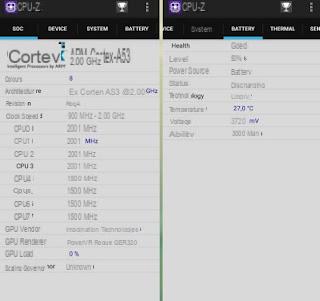
Ao instalar o aplicativo e nos levar ao menu Bateria poderemos avaliar imediatamente o estado da bateria, lendo o valor mostrado ao lado do item Saúde (se a bateria estiver boa, a palavra Good aparecerá).
Como alternativa, recomendamos que você experimente o aplicativo Ampere, que há muito é o melhor aplicativo gratuito para ver o status da bateria no Android.
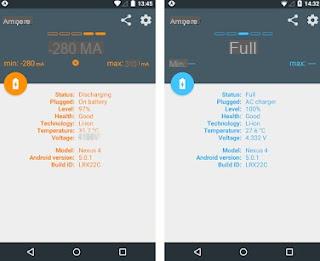
Depois de instalado, basta iniciá-lo e verificar cuidadosamente o nível de carga mostrado, especialmente durante o processo de carregamento. Na tela exibida poderemos verificar rapidamente o nível de saúde ao lado do item Saúde (como visto até agora), mas também poderemos obter informações muito mais detalhadas sobre o processo de carregamento (tentando evitar sobretensão, ou seja, uma carga de longa duração) e sobre o consumo de energia a partir do momento em que desligamos o telefone da tomada de carregamento.
Se, em vez disso, usarmos um iPhone, podemos obter mais informações baixando o aplicativo Battery Life, disponível gratuitamente.
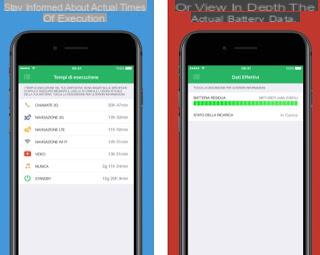
De forma semelhante aos aplicativos vistos até agora, poderemos usar isso para ver a duração real da recarga do iPhone, obter informações sobre o estado de saúde e também verificar qual processo, serviço ou aplicativo em execução consome mais energia, de modo a poder excluir imediatamente um tipo de hardware problemático.
conclusões
Não faltam métodos para verificar o status da bateria em telefones modernos, que vão desde os menus secretos do Android aos menus claros e simples disponíveis nas versões modernas do iOS. Quem quiser sempre tudo sob controle também pode instalar um dos aplicativos indicados, para comparar as informações que já temos e entender se é necessário proceder com a troca da bateria.Se o estado de saúde da bateria estiver bom, o problema da autonomia certamente diz respeito aos apps: neste caso podemos resolvê-lo lendo nossos guias Otimização de bateria Android em cada smartphone e Como fazer a bateria do iPhone durar mais se durar pouco.
Se, por outro lado, percebermos que a bateria está descarregada sem chegar a 0%, pode ser necessário recalibrá-la, conforme visto em nossos artigos Como calibrar a bateria no Android e Por que o iPhone se esgota imediatamente e como calibrar a bateria.
Como ver o status da bateria no Android e iPhone


























